谷歌浏览器如何判断版本是否适配系统
时间:2025-08-12
来源:谷歌浏览器官网
详情介绍
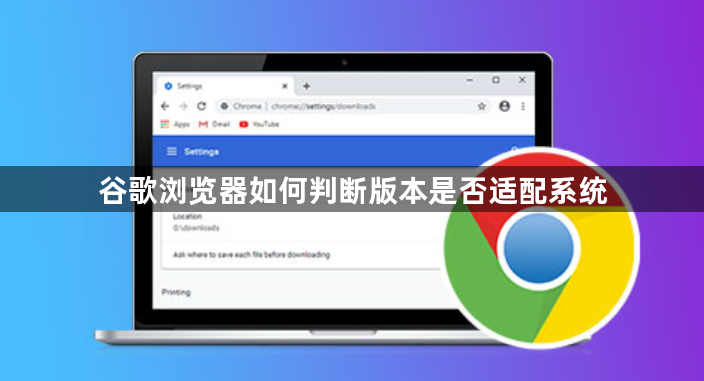
打开Google Chrome浏览器,点击右上角的三个点菜单按钮(更多工具),选择“帮助” > “关于 Google Chrome”。系统将自动检测更新并在窗口底部显示当前已安装的版本号,例如“Google Chrome 110.0.5481.77 (官方版本) (64 位)”。这是验证浏览器与系统兼容性的第一步,因为不同操作系统架构(如32位或64位)需要匹配对应的软件包。
在Windows系统中,进入控制面板或设置中心查看当前系统的位数信息。如果显示为“64位操作系统”,则必须安装64位版本的Chrome;若是32位系统,只能运行相应架构的程序。对于Linux用户,可通过终端输入命令`google-chrome --version`或者 `chromium-browser --version`来查看 Chromium/Chrome 的版本信息。安卓设备用户需进入手机的“设置”菜单,找到“关于手机”选项确认安卓版本是否达到要求(通常需要安卓7.0及以上才能支持新版Chrome)。
访问Chrome浏览器官方网站下载页面时,页面会自动识别您的系统类型并推荐合适的安装包。例如在电脑上访问该页面,网站会根据检测到的操作系统自动过滤无关选项,直接提供适配的版本供下载。这种自动化机制能有效避免手动选错的问题。若使用特殊定制系统或嵌入式环境,可能需要下载基于开源项目Chromium构建的版本,其功能与标准版相似但支持更灵活的配置方式。
安装完成后进行基础功能测试。尝试打开多个标签页、播放高清视频或运行Web应用,观察是否存在卡顿、崩溃等异常现象。若遇到启动失败的情况,可检查是否有其他安全软件阻止了浏览器进程。对于开发者而言,还可以通过创建测试脚本验证自动化工具(如Selenium)能否正常驱动浏览器执行任务。
当发现运行不稳定时,优先考虑降低硬件加速设置以改善响应速度。如果问题依旧存在,可以尝试回退到旧版本。通过历史更新日志定位早期稳定版的下载链接,安装前务必卸载现有版本并清除残留数据(包括注册表项和用户配置文件)。对于安卓设备,若提示安装失败,可尝试开启“未知来源安装权限”或清理缓存后重试。
通过分层实施版本核查、系统架构确认、官方渠道下载、自动化检测、功能测试和降级回退等操作,能够系统性解决谷歌浏览器与系统适配性问题。关键在于优先利用浏览器内置的版本报告功能,配合官方网站的智能推荐机制获取正确安装包,再通过实际使用场景验证兼容性。
继续阅读
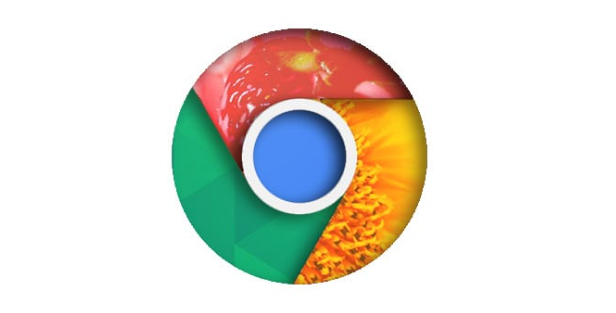
Chrome浏览器与2345王牌浏览器对比评测
全面对比Chrome与2345王牌浏览器的功能特点与性能表现,帮助用户做出明智选择。
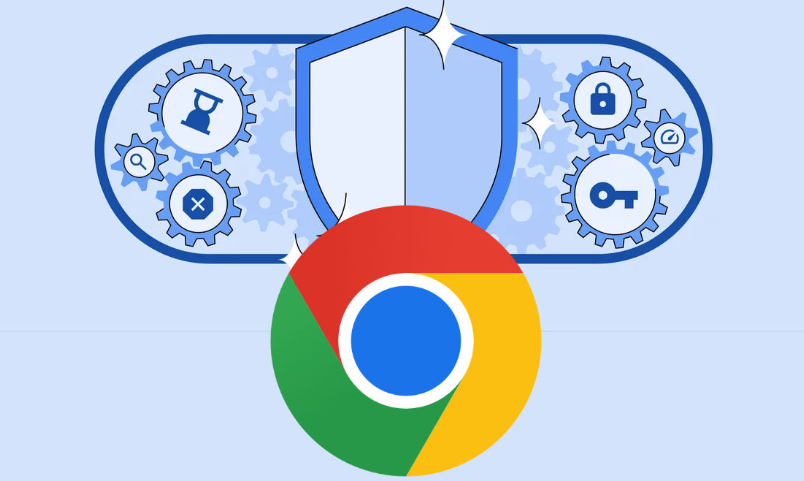
谷歌浏览器视频播放黑屏问题排查方法
针对视频播放黑屏问题,提供全面的排查步骤和解决方法,确保视频播放流畅无障碍。
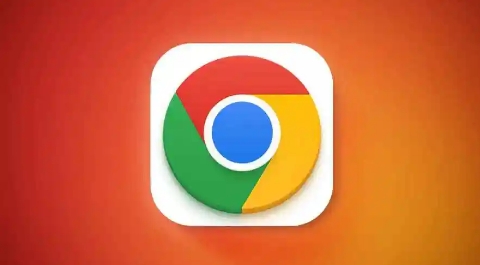
Chrome浏览器下载安装及浏览器安全设置及风险防范
Chrome浏览器下载安装后,提供多项安全设置与风险防范措施,保障用户上网隐私和数据安全。文章详细讲解设置流程。

谷歌浏览器视频播放卡顿原因分析与优化操作技巧
谷歌浏览器的视频播放过程中可能出现卡顿,用户通过原因分析与优化操作技巧可提升流畅度,结合方法操作能改善整体观看体验。
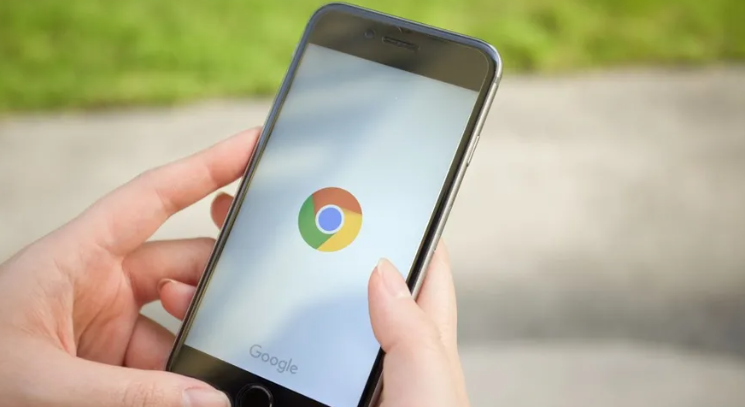
谷歌浏览器缓存管理释放存储空间实操技巧分享
讲解谷歌浏览器缓存清理与管理方法,分享释放存储空间的实操技巧,提升浏览器运行速度和响应效率。
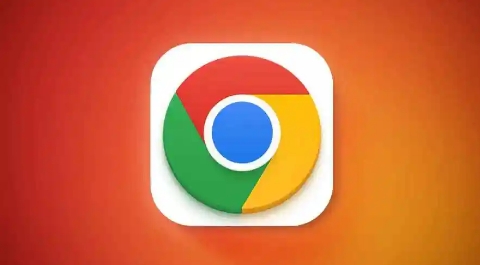
Chrome浏览器下载安装及账户同步设置详细讲解
讲解Chrome浏览器下载安装后账户同步功能的详细设置流程,帮助用户跨设备保持浏览数据一致,提升使用便捷性。
